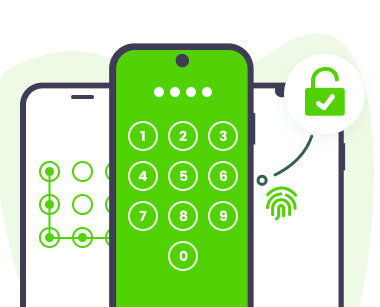Nota: Desbloquear el dispositivo con la autorización del usuario.
Millones de personas de todo el mundo poseen teléfonos OPPO. Es conocido por sus smartphones económicos pero potentes. Sin embargo, como muchas otras personas, es posible que haya olvidado su contraseña en algunos días. ¿Y si olvidas la contraseña o el patrón de tu teléfono OPPO? ¿Cómo desbloquearlo? Esta es una gran pregunta.
En este caso, no te preocupes - estamos aquí para ayudarte. En esta guía, le mostraremos cómo desbloquear el teléfono OPPO sin contraseña en tan sólo unos sencillos pasos. ¡Si esto es algo que usted está luchando con, por favor, siga estos pasos y usted será bueno para ir!
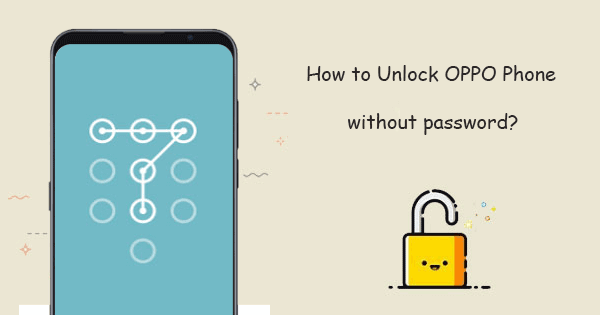
- Parte 1. [Método oficial] Cómo liberar el teléfono OPPO sin contraseña
- Parte 2. [Método Funcional] Cómo liberar el teléfono OPPO sin contraseña
- Parte 3. Otros métodos posibles para eliminar la contraseña en OPPO
[Método oficial] Cómo liberar un teléfono OPPO sin contraseña
El Restablecimiento de Fábrica es la forma más común y oficial de desbloquear tu teléfono OPPO. Eliminará todos los datos de su teléfono, así que asegúrese de tener una copia de seguridad antes de proceder con este método.
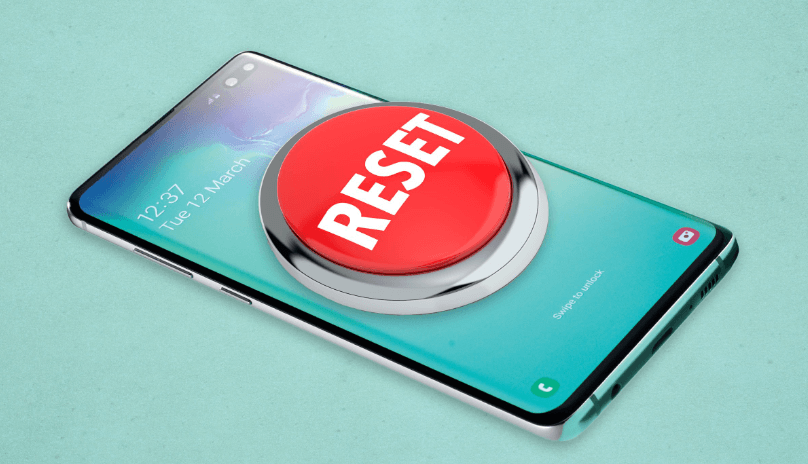
Para resetear de fábrica tu teléfono OPPO:
Apaga el teléfono y extrae la tarjeta SIM.
Mantén pulsados los botones Subir volumen y Encender simultáneamente hasta que veas el logotipo de OPPO.
Cuando aparezca el logo, suelta los botones y espera a que el teléfono entre en Modo Recuperación.
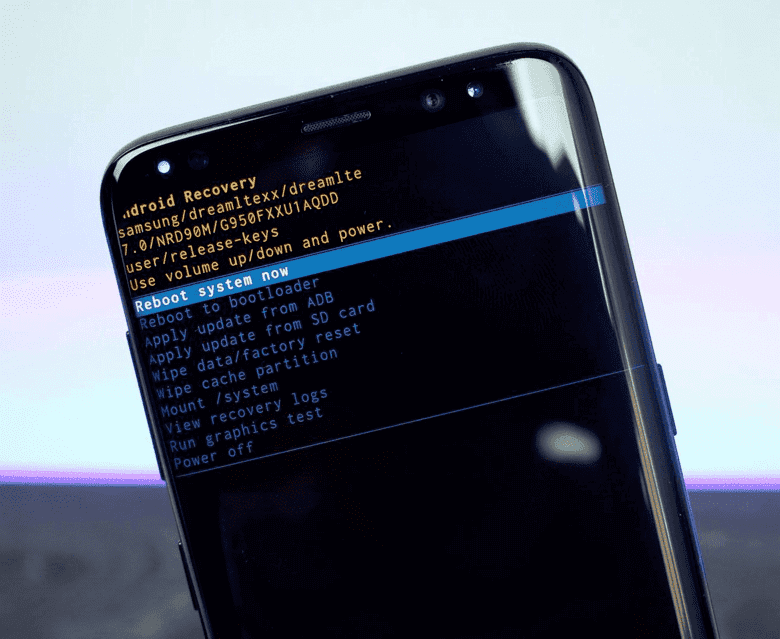
Utiliza los botones de Volumen para acceder a Wipe Data/Factory Reset y pulsa el botón de Encendido para seleccionarlo.
Espera a que se complete el proceso de restablecimiento y el teléfono se reiniciará automáticamente.
Cuando el teléfono se reinicie, podrás usarlo sin contraseña.
La forma más útil de liberar el teléfono OPPO sin contraseña
Si estás buscando una forma más efectiva que el método oficial, entonces iDelock (Android)es la herramienta que necesitas. Se trata de una herramienta fiable que ha sido diseñada para saltarse la pantalla de bloqueo de cualquier dispositivo Android. Tanto si se trata de contraseñas como de huellas dactilares, podrás desbloquearlos fácilmente con iDelock (Android). Aparte de eso, su alta tasa de éxito lo convierten en una herramienta popular, que es altamente recomendada por muchos usuarios.
Lo más destacado de iDelock (Android)

75.000.000+
Descargas
- Su interfaz intuitiva hace que el proceso de desbloqueo sea rápido y sencillo.
- Soporta miles de dispositivos Android y muchas versiones del sistema.
- Puedes usarlo para desbloquear todo tipo de bloqueos de pantalla, incluyendo ID facial, huellas dactilares, patrones, 4 dígitos, 6 dígitos, PIN personalizados, contraseñas y más.
- Hay una tasa de éxito del 97% con esta herramienta.
- Soporte 24/7 servicio al cliente, usted puede sentirse libre de ponerse en contacto con ellos si tiene alguna pregunta.
Descargar Ahora
Descarga Segura
Muy Pronto
Descarga Segura
Tutorial de Como Eliminar Contraseña en OPPO Usando iDelock(Android)
Una vez instalado, ejecuta el programa en tu ordenador y sigue los siguientes pasos:
Descarga iDelock en tu ordenador. Instálelo y haga clic en el botón Eliminar bloqueo de pantalla en la interfaz principal.

Utiliza un cable USB para conectar tu teléfono OPPO al ordenador y espera a que cargue la información del dispositivo.
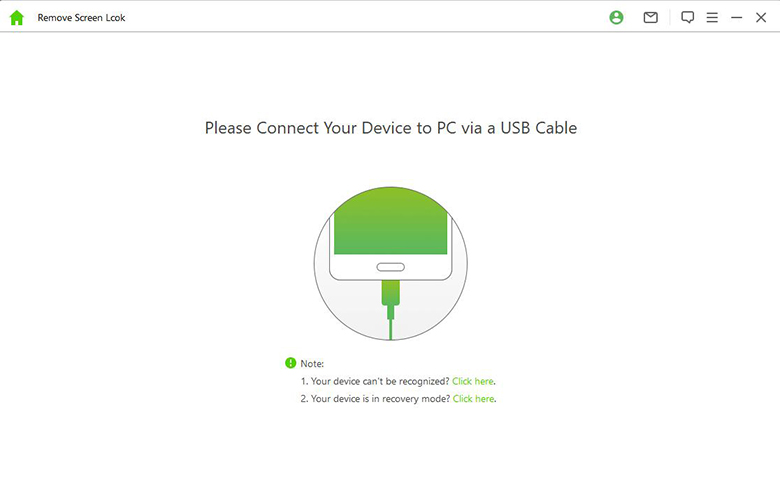
Confirma que los datos que aparecen en pantalla son correctos. A continuación, haga clic en Empezar para continuar.
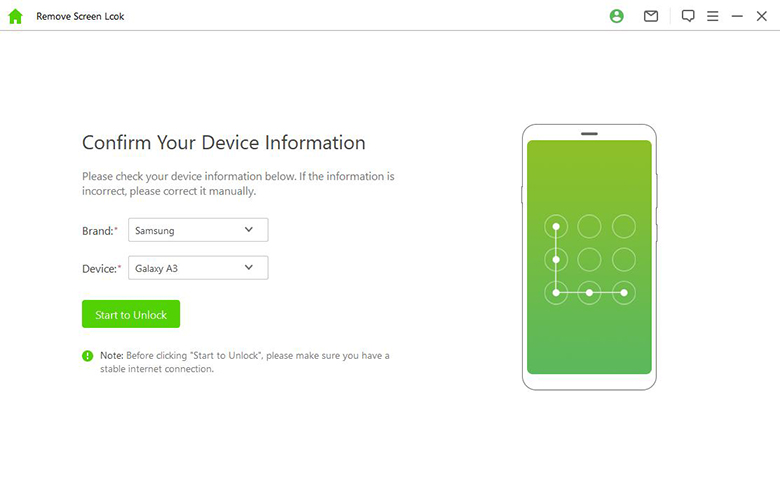
Cuando el paquete de datos esté preparado, reinicia el teléfono siguiendo las instrucciones que aparecen en pantalla. A continuación, iDelock (Android) empezará a eliminar el bloqueo de pantalla de tu teléfono.
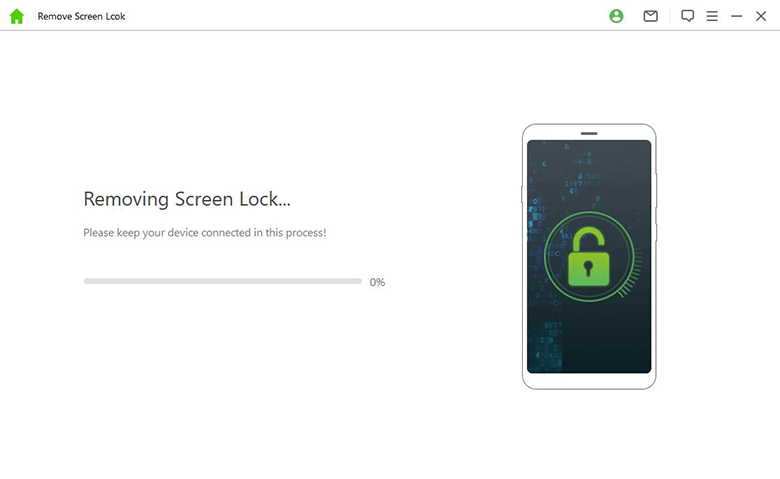
Una vez completado el proceso, ya puedes acceder a tu teléfono OPPO sin contraseña.

Otros métodos posibles para eliminar la contraseña en OPPO
Algunos otros métodos se pueden utilizar para eludir la pantalla de bloqueo de su teléfono OPPO. Pero estos no son tan efectivos como iDelock, que discutimos en la sección anterior.
1. Eliminar Contraseña en OPPO a través del Administrador de Dispositivos Android
Es un servicio proporcionado por Google que puede desbloquear tu teléfono de forma remota. Pero para que funcione, necesitas configurar tu dispositivo con una cuenta de Google y tener activada la localización y Buscar mi dispositivo.
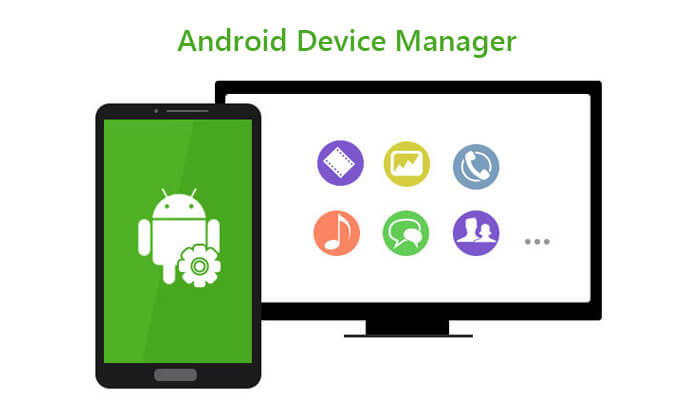
Para utilizar este método:
Ve al sitio web del Administrador de dispositivos Android en un ordenador o en otro teléfono.
Inicia sesión con la cuenta de Google vinculada a tu teléfono OPPO.
Haz clic en la opción "Bloquear" e introduce una nueva contraseña.
Verás una ventana para introducir cualquier contraseña temporal. No es necesario que introduzcas el mensaje de recuperación ni tu contraseña de Google. Pulsa "Bloquear" una vez más.
Verás un campo pidiéndote la contraseña de tu teléfono bloqueado. Aquí puedes introducir tu contraseña temporal. Si lo haces, tu dispositivo quedará desbloqueado.
Por último, ve a Seguridad en los Ajustes de tu teléfono desbloqueado. Para eliminar la contraseña temporal, haz clic en desactivar ahora. A continuación, puedes cambiarla por una nueva contraseña.
2. Arrancar en Modo Ingeniero para Desbloquear OPPO sin Contraseña
El Modo Ingeniero es un menú oculto que te da acceso a configuraciones avanzadas. Este es otro método que se puede utilizar en los teléfonos OPPO para eludir la pantalla de bloqueo.
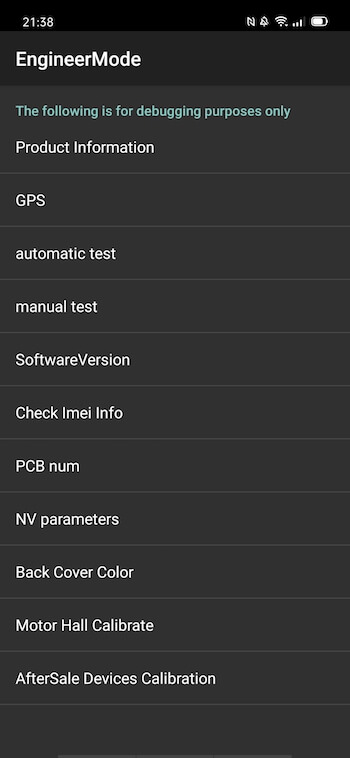
Así es como se hace
Introduce *#899# en el marcador de tu teléfono OPPO. Esto te llevará al Modo Ingeniero.
Selecciona "Prueba manual" en el menú.
Selecciona "Indicador de reinicio de lectura completado" y vuelve atrás.
Pulsa "Estado de las teclas" y vuelve a la marcación.
Por último, pulsa la tecla Retorno para acceder a tu OPPO sin patrón.

- La tasa de éxito de este método es relativamente baja.
- Algunos modelos de teléfono no son compatibles.
3. Usar Bloqueo por Huella Dactilar para Desbloquear OPPO sin Contraseña
Si tu teléfono OPPO tiene un escáner de huellas dactilares, puedes usarlo para desbloquear tu dispositivo. Es uno de los métodos más sencillos, ya que debes colocar tu dedo sobre el escáner.
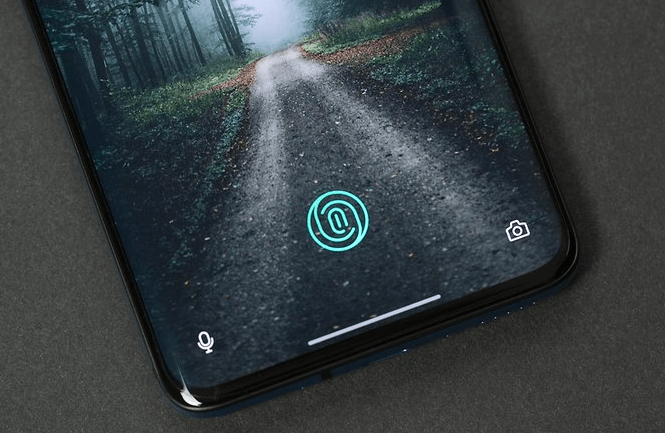
Para ello:
En tu teléfono OPPO bloqueado, introduce la contraseña incorrecta cinco veces hasta que veas un mensaje que dice: "Inténtalo de nuevo en 30 segundos".
Entonces, verás la opción "Olvidé la contraseña". Púlsala.
Pulsa la opción de huella dactilar y coloca tu dedo en el escáner de huellas dactilares.
Después de eso, podrás restablecer el código de acceso de tu nuevo teléfono OPPO.

- Puede llevar varios intentos conseguir que el bloqueo por huella dactilar funcione.
- Posiblemente menos seguro que otros métodos como el reconocimiento facial o la contraseña.
- No es compatible con todos los teléfonos: no todos los teléfonos tienen la función de bloqueo por huella dactilar.
4. Eliminar contraseña en OPPO con llamada de emergencia
¿Sabes que puedes utilizar una llamada de emergencia para desbloquear tu teléfono OPPO? Es un proceso sencillo que se puede hacer sin necesidad de ninguna herramienta. Pero esperando que este método funcione en tu dispositivo.

A continuación te explicamos cómo hacerlo:
En la pantalla de bloqueo de tu dispositivo, selecciona Llamada de Emergencia.
Una vez que aparezca el marcador, marca unos diez asteriscos (*) y, a continuación, pulsa dos veces para resaltar y copiar los caracteres.
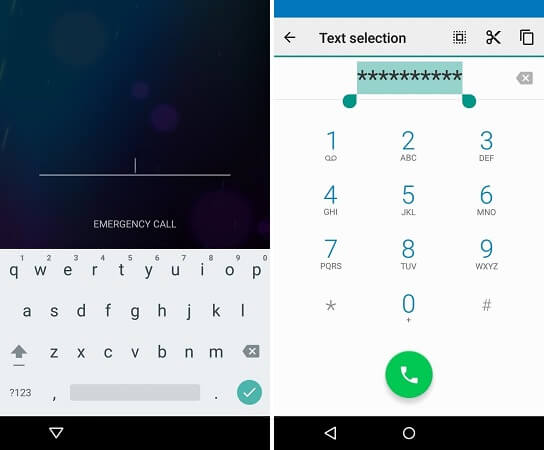
Pégalo, cópialo y vuélvelo a pegar hasta que el campo esté lleno y ya no se pueda resaltar.
Vuelve a la pantalla de bloqueo y abre la aplicación Cámara.
Abra el menú desplegable de notificaciones y, a continuación, vaya a Ajustes.
Cuando aparezca una pantalla para introducir la contraseña, pega aquí la cadena que copiaste en el primer paso hasta que se cierre la interfaz.
Ya puedes acceder a la app Cámara y desbloquear tu OPPO.

- Algunos han dicho que esta solución sólo funciona con Android 5 y anteriores.
- Su teléfono debe tener una tarjeta SIM insertada para que esto funcione.
Conclusion
Hay varios métodos sobre cómo desbloquear el teléfono OPPO sin contraseña. En este artículo, hemos mostrado algunos de los métodos más eficaces que puedes probar. Por lo tanto, si alguna vez olvida el código de acceso de su teléfono, ya sabe qué hacer. Sólo tienes que seguir las instrucciones cuidadosamente, y usted será capaz de desbloquear el dispositivo en ningún momento.
Si buscas la mejor solución, te recomendamos que utilices una herramienta profesional como iDelock (Android). Es la forma más eficaz de eliminar la pantalla de bloqueo de tu teléfono OPPO sin contraseña. Así que, si no estás seguro de qué método utilizar, ¡prueba iDelock primero!
Descargar Ahora
Descarga Segura
Muy Pronto
Descarga Segura